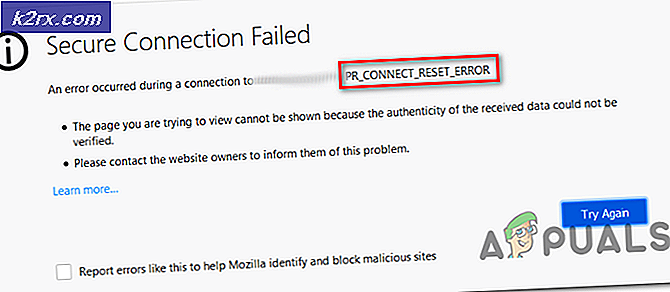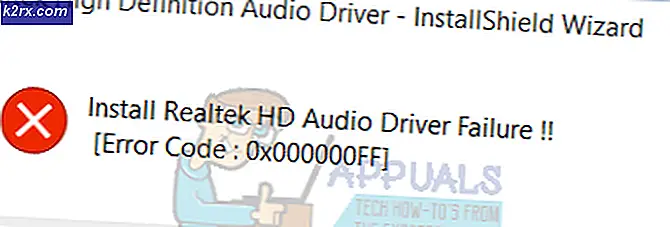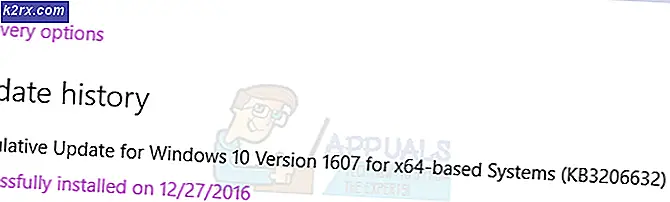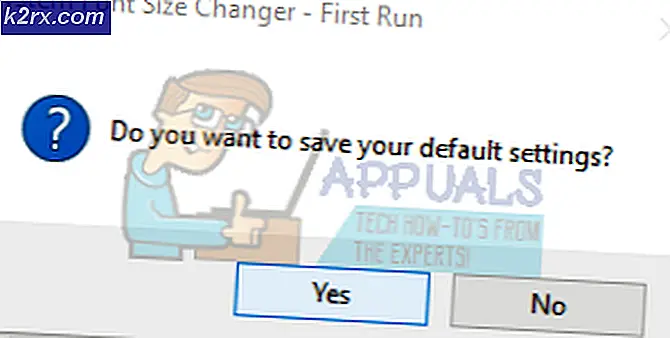Panduan Langkah Demi Langkah Untuk Memperbarui Windows 8 ke Windows 8.1
Memperbarui ke Windows 8.1 cukup lurus ke depan dan sangat sederhana. Tetapi sebelum Anda melakukan itu, disarankan agar Anda membuat cadangan pekerjaan / data / gambar / file penting sebelum Anda memulai pembaruan ke Windows 8.1 - Meskipun, umumnya mereka dibawa ke 8.1 setelah pembaruan secara otomatis tetapi masih disarankan untuk kembali untuk berjaga-jaga jika ada yang salah.
Untuk memulai, Pergi ke modus ubin dan ketik Store untuk mencari aplikasi Store, dan kemudian klik untuk membuka Store.
Setelah toko terbuka, ia akan memiliki Windows 8.1 Tile - Klik pada Windows 8.1 Tile di Store (Ini adalah opsi pembaruan Anda).
Beberapa pengguna diberi pesan untuk menginstal pembaruan windows sebelum memperbarui ke Windows 8.1. Untuk menginstal pembaruan Windows, buka Pengaturan PC atau Tahan Tombol Windows dan Tekan C. Klik Pengaturan, kemudian Ubah Pengaturan PC dan pilih Pembaruan Windows dan nyalakan pembaruan atau instal mereka. Anda akan ditunjukkan opsi ini di layar Anda.
TIP PRO: Jika masalahnya ada pada komputer Anda atau laptop / notebook, Anda harus mencoba menggunakan Perangkat Lunak Reimage Plus yang dapat memindai repositori dan mengganti file yang rusak dan hilang. Ini berfungsi dalam banyak kasus, di mana masalah ini berasal karena sistem yang rusak. Anda dapat mengunduh Reimage Plus dengan Mengklik di SiniSetelah pembaruan telah diinstal, kembali ke Store dan klik Opsi Windows 8.1 lagi untuk memulai pembaruan.
Setelah Anda menekan Windows 8.1 Anda harus mendapatkan pembaruan maju, ini dapat memakan waktu beberapa menit tergantung pada kecepatan internet Anda, karena ukurannya sekitar 3GB.
Setelah meningkatkan ke Windows 8.1 pastikan Anda memperbarui driver Anda jika Anda mengalami masalah ketidakcocokan dengan driver. Salah satu masalah paling umum setelah peningkatan adalah dengan masalah adaptor / kecerahan display. Windows 8.1 Brightness
TIP PRO: Jika masalahnya ada pada komputer Anda atau laptop / notebook, Anda harus mencoba menggunakan Perangkat Lunak Reimage Plus yang dapat memindai repositori dan mengganti file yang rusak dan hilang. Ini berfungsi dalam banyak kasus, di mana masalah ini berasal karena sistem yang rusak. Anda dapat mengunduh Reimage Plus dengan Mengklik di Sini